不同的用户权限意味着用户可以对电脑执行的操作范围不一样,那么在windows11系统中用户权限怎么设置呢?你先打开运行窗口,输入netplwiz指令打开用户账户面板,然后选中当前使用的账户,之后切换到组成员选项卡,从标准、管理员、其他三个选项中选择一个你想要设置的用户权限级别,之后保存设置即可。
windows11用户权限设置教程:
1、按win+R调出运行,输入netplwiz回车,如下图所示。
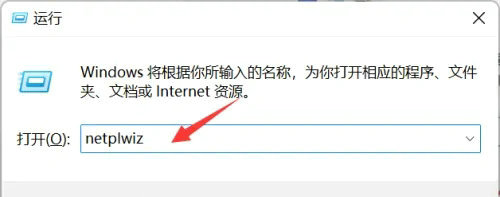
2、选择你要修改的账户,点击属性,如下图所示。
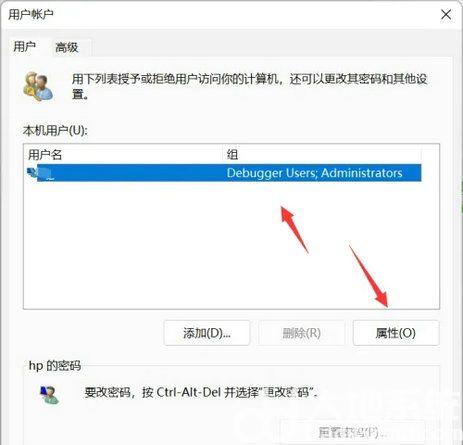
3、点击组成员选项卡,如下图所示。
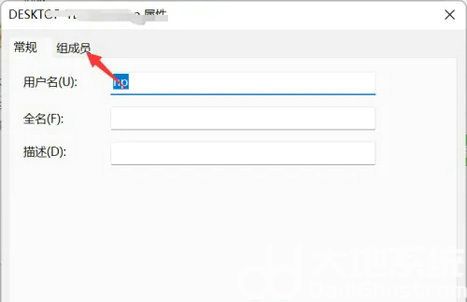
4、选择你要修改成的用户权限级别,点击应用,如下图所示。
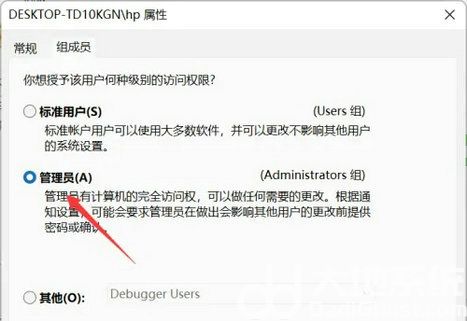
5、系统提示权限已修改要注销生效,点击立即注销账户即可修改成功,如下图所示。
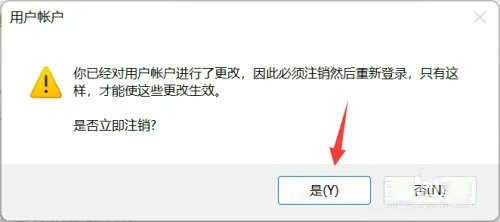
以上就是windows11用户权限怎么设置 windows11用户权限设置教程的全部内容分享了。
相关阅读
热门教程
最新教程